Come Creare una Storia su Facebook

Le storie di Facebook possono essere molto divertenti da creare. Ecco come puoi creare una storia sul tuo dispositivo Android e computer.
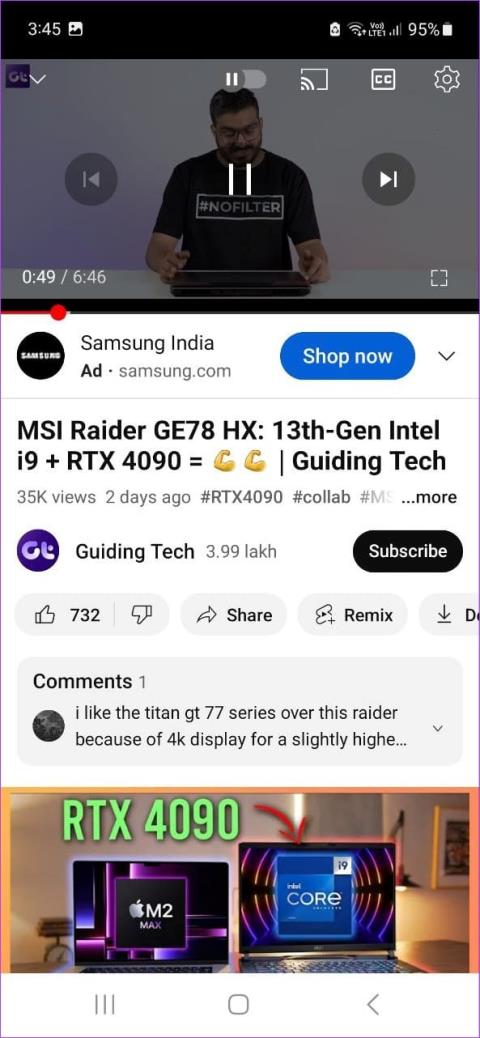
Inviare Snap ai tuoi amici, rispondere alle loro Storie Snap o semplicemente inviare normali messaggi di testo. Tutto è possibile quando si utilizza Snapchat. Tuttavia, cosa succede quando invii messaggi ma ricevi invece un errore? Bene, leggi per sapere come correggere l'errore "Impossibile inviare" di Snapchat.
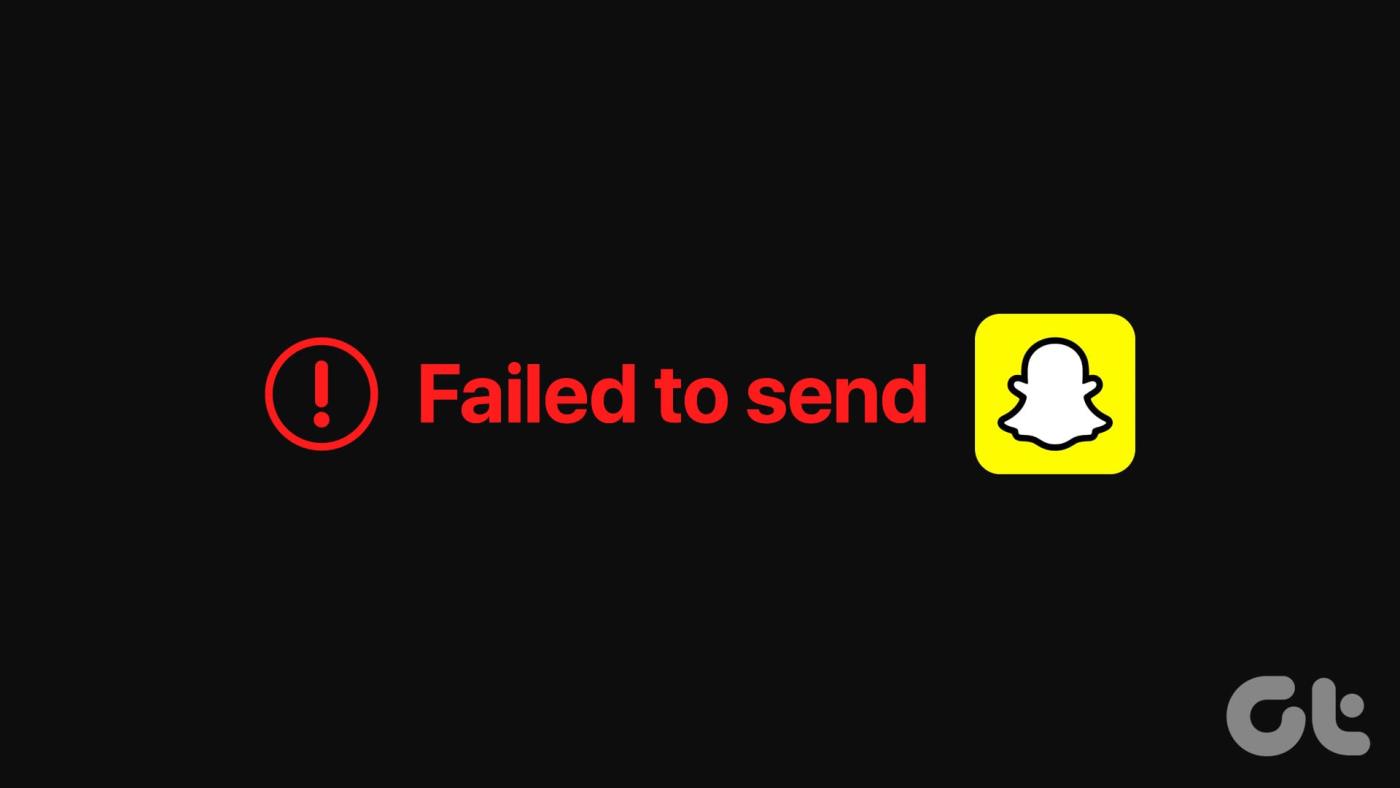
Esistono molti modi per correggere il messaggio di errore "Impossibile inviare" di Snapchat. Tuttavia, prima di iniziare, ti consigliamo di verificare se l'app Snapchat funziona come previsto. Una volta escluso questo, puoi iniziare a risolvere il problema. Continua a leggere per sapere come.
Uno dei motivi principali per cui ricevi l'errore "Impossibile inviare" su Snapchat può essere che Snapchat non è attivo. Per verificare se questo è il caso, vai alla pagina del server di Snapchat su Downdetector e controlla se sono state segnalate nuove interruzioni. Se sì, attendi qualche istante prima di utilizzare nuovamente Snapchat. Tuttavia, in caso contrario, passa alle soluzioni seguenti.
Proprio come ogni app di social media, anche Snapchat richiede una connessione Internet forte o decente per funzionare correttamente. Pertanto, se di recente hai notato problemi di buffering su altre app, come YouTube, potrebbe essere il momento di agire.
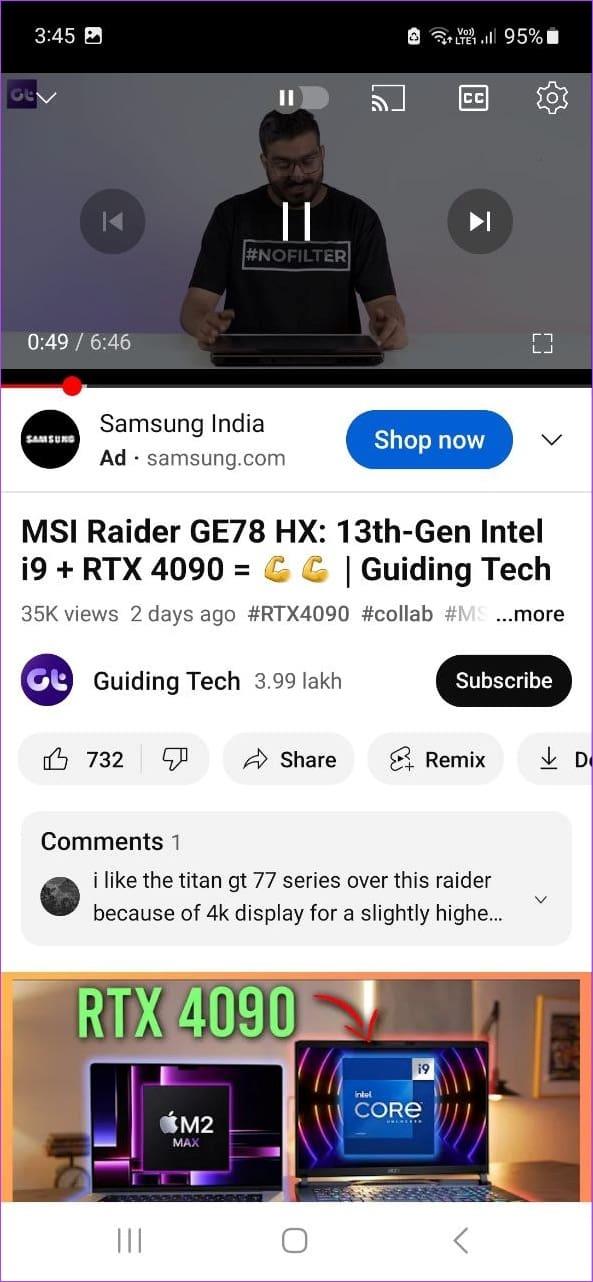
Per verificare se si tratta di un problema, controlla la velocità di Internet . Se i risultati sono nella parte inferiore, attiva il 5G o, se non disponibile, connettiti a una rete Wi-Fi stabile. Quindi, controlla e vedi se questa operazione ha risolto il problema su Snapchat.
Alcuni problemi dell'app potrebbero essere temporaneamente causati da un bug o da un problema all'interno dell'app. Per risolvere questo problema, puoi chiudere l'app e impedirne l'esecuzione in background. Quindi, tocca nuovamente l'icona dell'app Snapchat per riavviarla sul tuo dispositivo. Ecco come.
Passaggio 1: tocca Recenti o scorri verso l'alto dalla parte inferiore dello schermo per aprire le app in background.
Passaggio 2: una volta visibile Snapchat, tieni premuto e scorri verso l'alto per cancellare l'app dallo schermo.
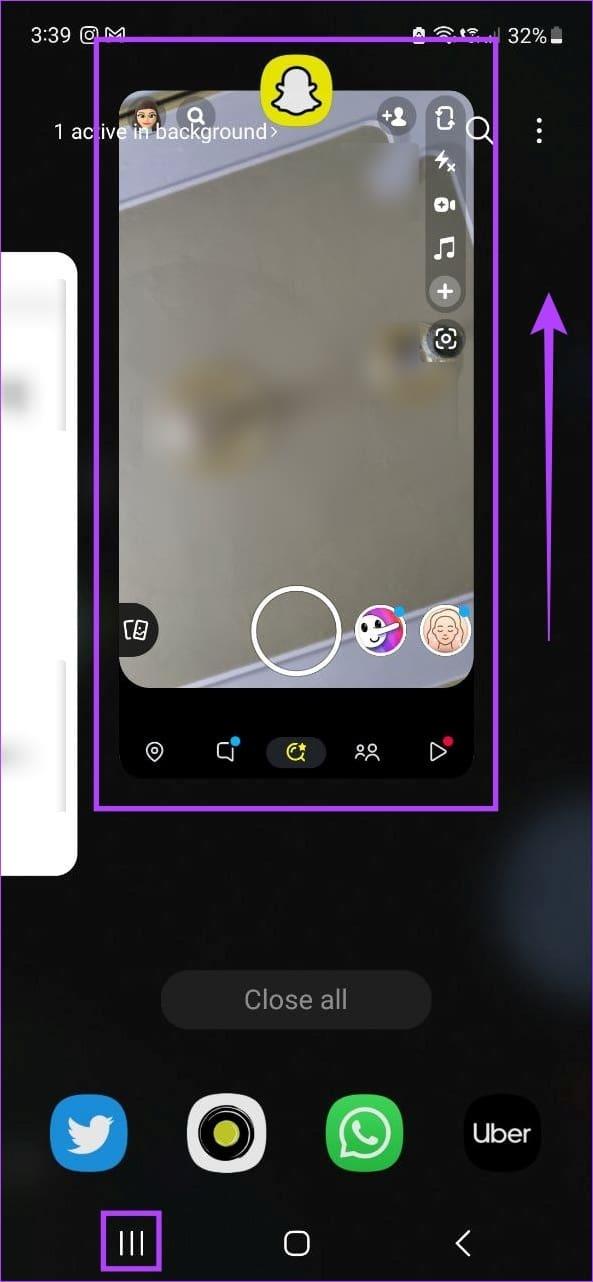
Quindi, tocca nuovamente l'icona dell'app Snapchat per riaprire l'app. Ora controlla se il problema è stato risolto.
Passaggio 1: a seconda del dispositivo, premi due volte il pulsante Home o scorri verso l'alto dalla parte inferiore dello schermo.
Passaggio 2: scorri verso l'alto sull'app Snapchat e cancellala dallo schermo.
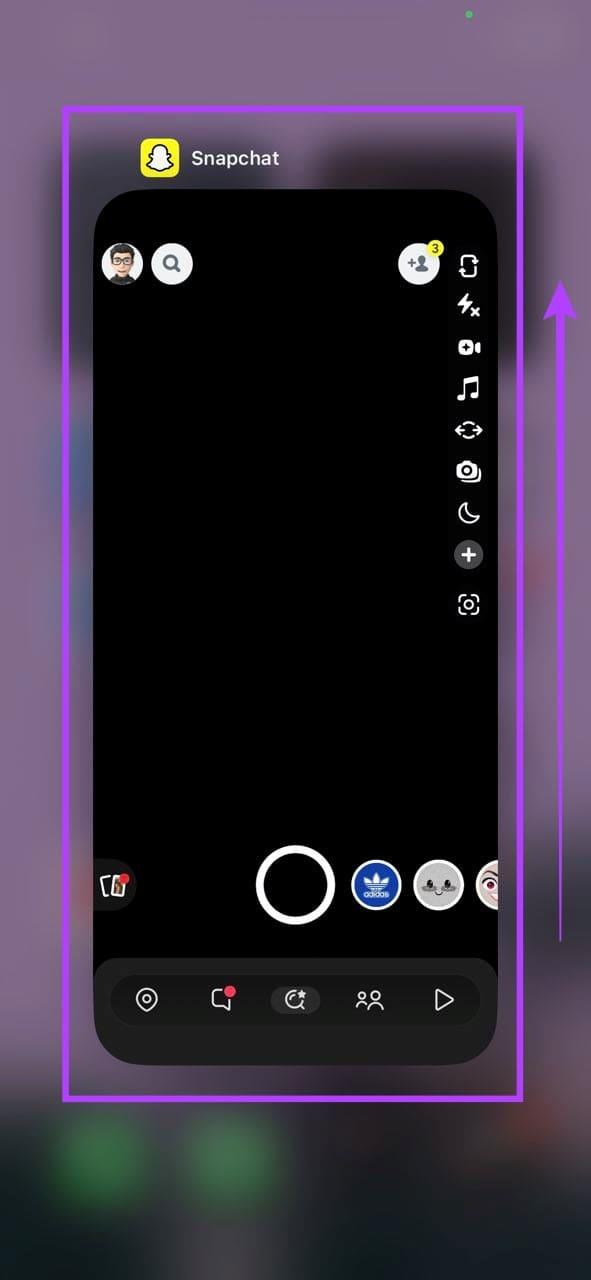
Ora riavvia l'app toccando l'icona dell'app Snapchat. Una volta terminato, invia alcuni Snap. Se i tuoi Snap non vengono inviati, passa alla correzione successiva.
Se ricevi ripetutamente l'errore Snapchat non riuscito, controlla se sei ancora amico dell'utente. A causa dei controlli sulla privacy di Snapchat, potresti non essere autorizzato ad accedere agli account di altri utenti se non sei più loro amico o se ti hanno bloccato. E se sei stato effettivamente bloccato su Snapchat , dovrai chiedere al tuo amico di sbloccarti per risolvere questo problema.
Tuttavia, in caso contrario, passa al metodo di risoluzione dei problemi successivo.
Se il tuo dispositivo attualmente non dispone di spazio di archiviazione sufficiente, potrebbe impedire a Snapchat di funzionare come previsto. Questo può anche essere uno dei motivi per cui non puoi inviare messaggi o rispondere agli Snap su Snapchat. Per verificare se questo è il caso, seguire i passaggi seguenti.
Passaggio 1: apri Impostazioni e tocca "Assistenza batteria e dispositivo".
Passaggio 2: qui, tocca Archiviazione.
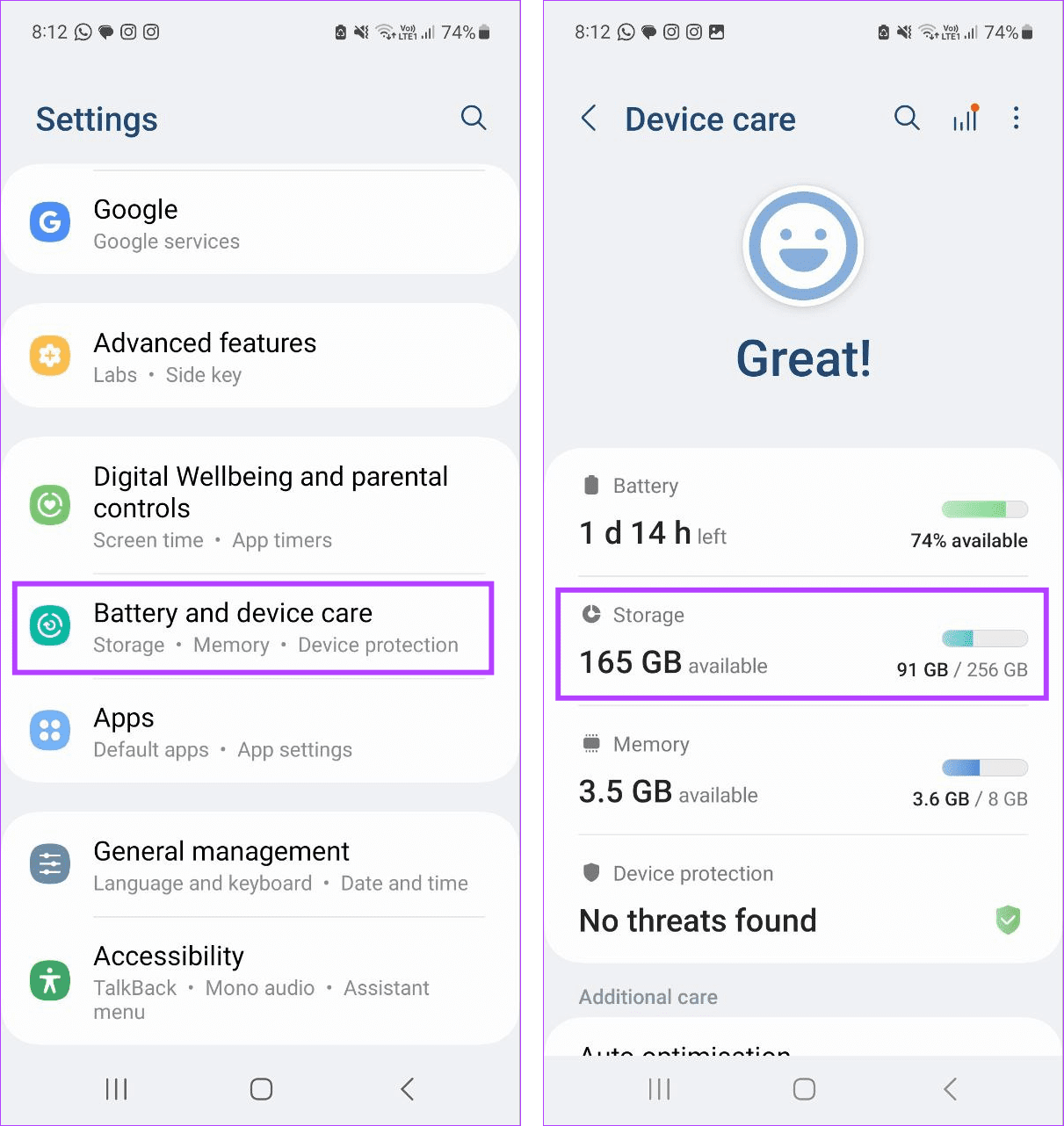
Passaggio 3: ora controlla la quantità di spazio di archiviazione attualmente disponibile.
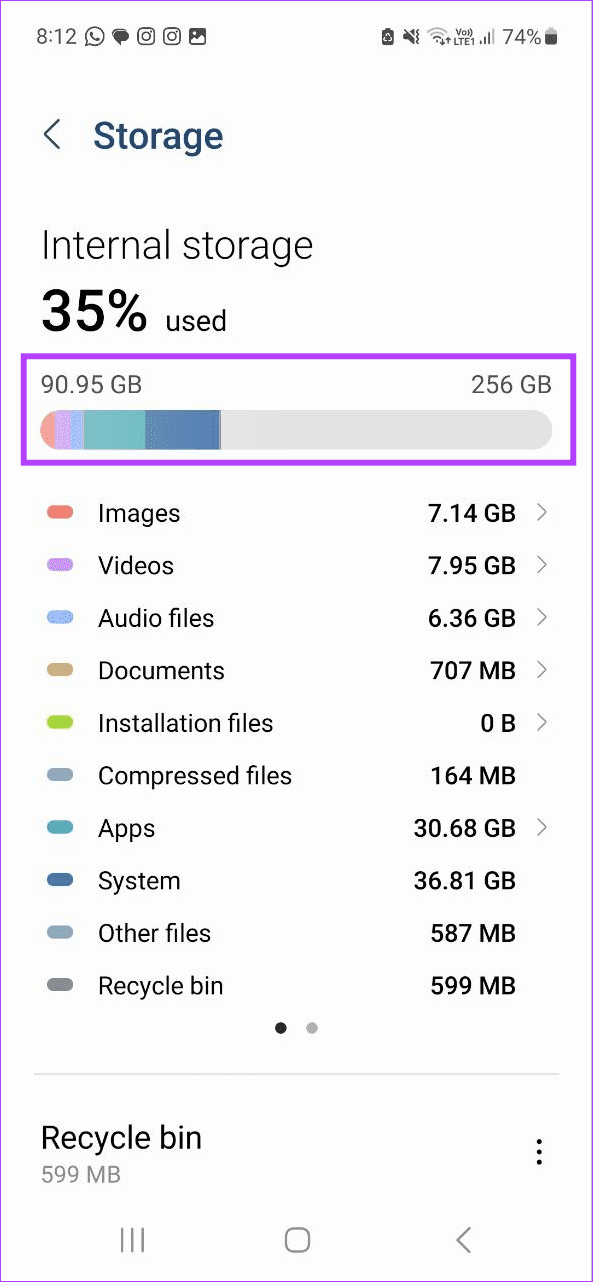
Se stai per esaurire lo spazio, valuta la possibilità di liberare spazio sul tuo dispositivo Android prima di utilizzare nuovamente l'app Snapchat.
Passaggio 1: apri Impostazioni e tocca Generale.
Passaggio 2: scorri verso il basso e tocca Archiviazione iPhone.
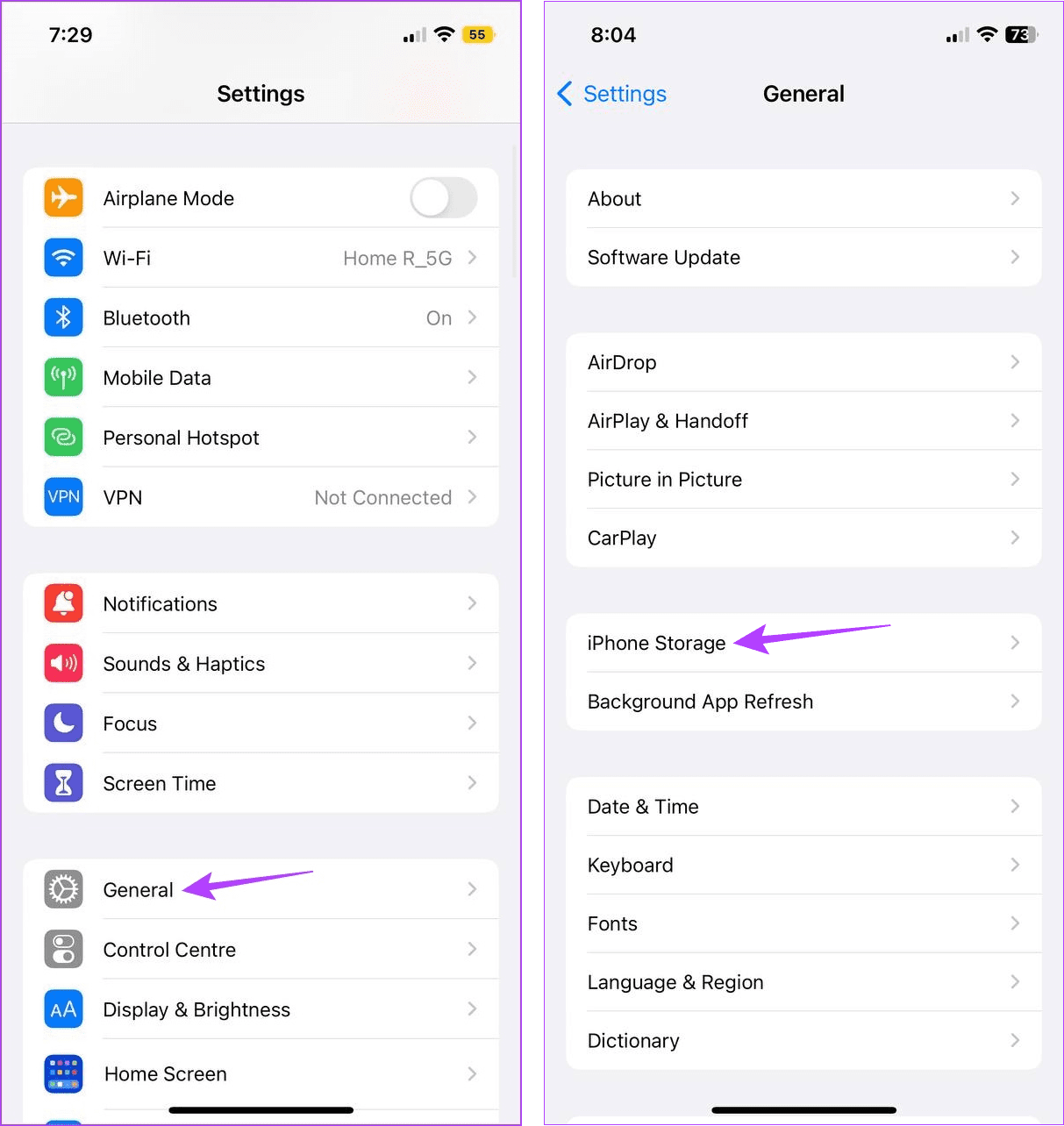
Passaggio 3: controlla lo spazio di archiviazione disponibile.
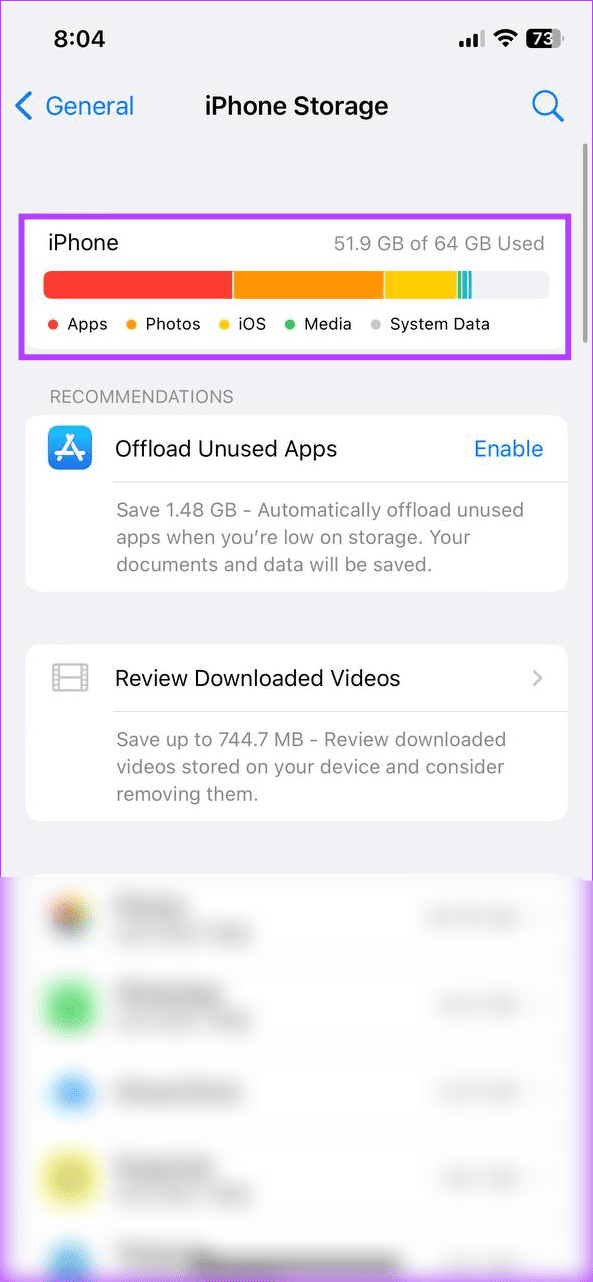
Se vedi che lo spazio di archiviazione disponibile non è sufficiente, liberane un po' sul tuo iPhone . Quindi, apri di nuovo Snapchat e vedi se riesci a inviare messaggi.
Le cache possono aiutare le app a caricarsi più velocemente e sono per lo più considerate utili. Tuttavia, col passare del tempo, la cache raccolta aumenta di dimensioni e potrebbe interferire con le normali funzioni dell'app.
Per garantire che ciò non accada, è sempre consigliabile svuotare periodicamente la cache delle tue app, come Snapchat. Segui i passaggi seguenti per farlo.
Passaggio 1: apri Snapchat > tocca il tuo profilo in alto a destra e tocca l'icona a forma di ingranaggio.

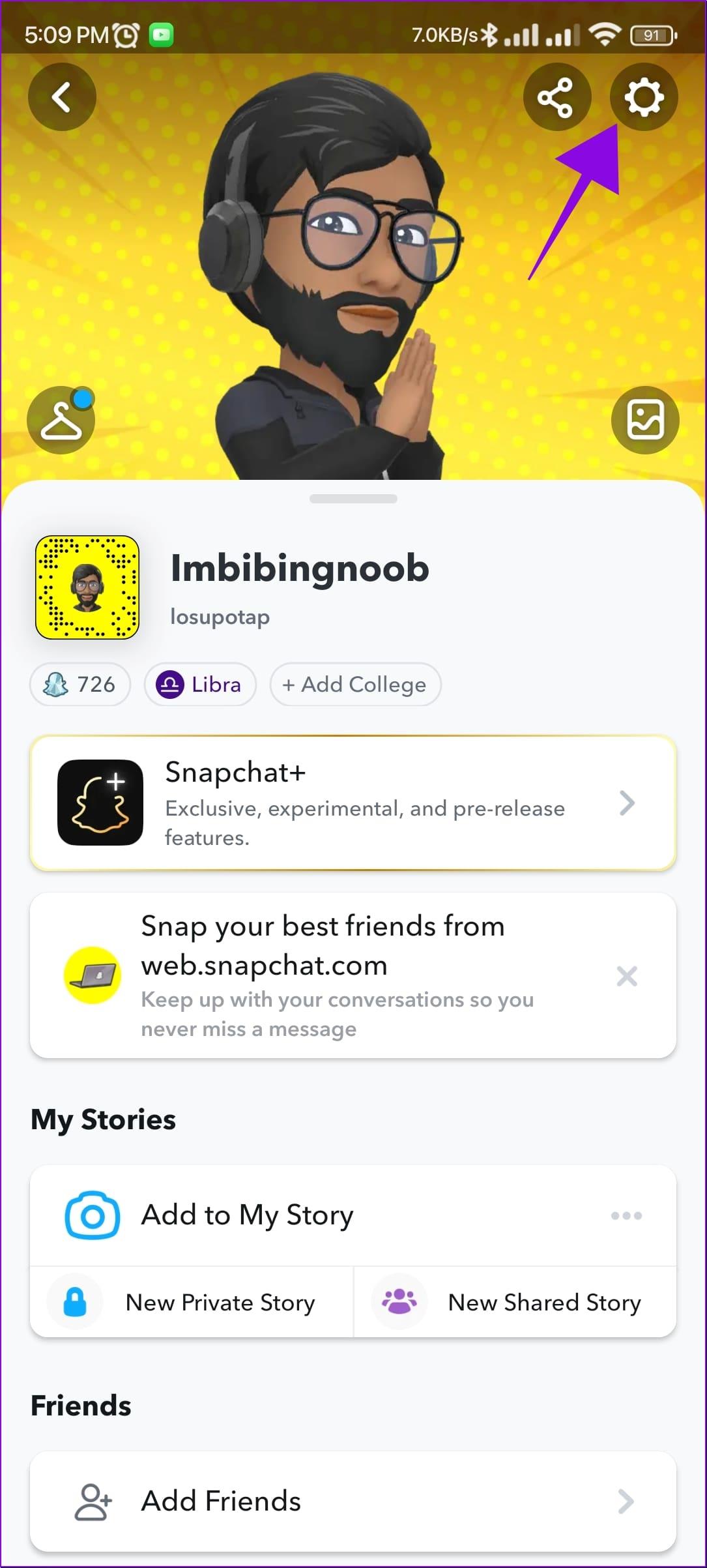
Passaggio 2: scorri verso il basso fino a Azioni account e seleziona Cancella cache su Android.
Nota : su iPhone, vai su Cancella dati in Controlli sulla privacy e seleziona Cancella cache.
Passaggio 3: scegli Continua per confermare.
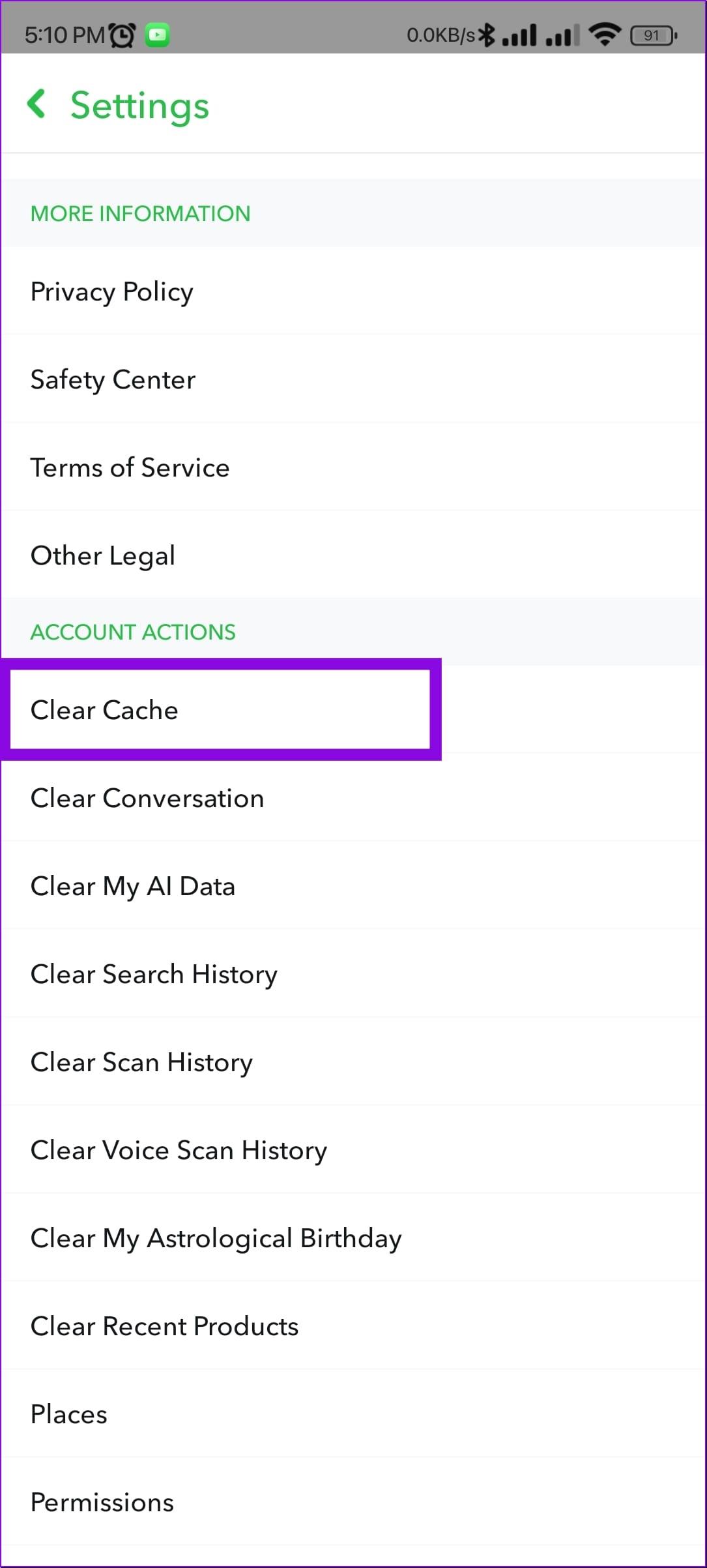
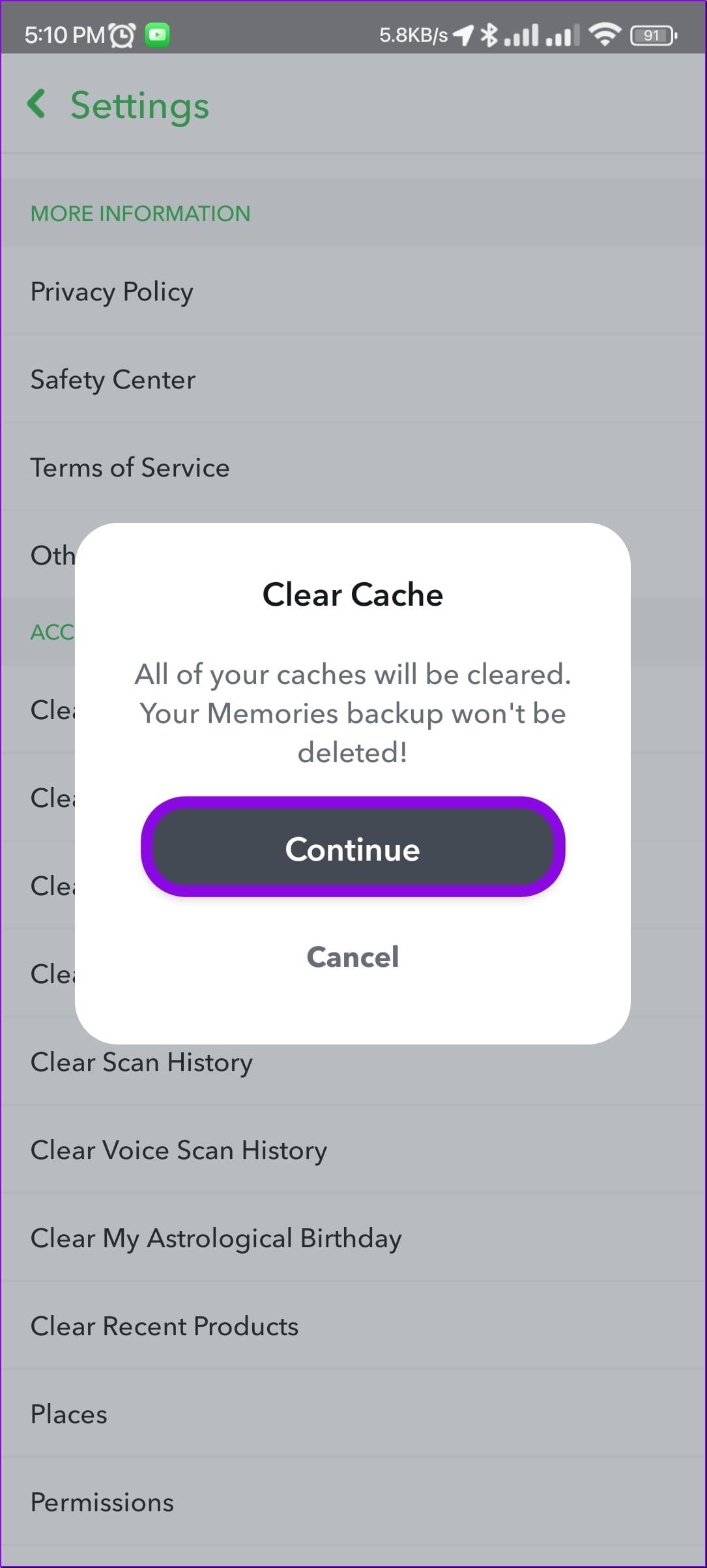
Ciò dovrebbe svuotare la cache di Snapchat sui tuoi dispositivi Android e iOS. Per maggiori dettagli, puoi anche consultare la nostra spiegazione sullo svuotamento della cache su Snapchat .
Gli aggiornamenti sono fondamentali per garantire che le tue app stiano al passo con tutte le modifiche software sul tuo dispositivo. Inoltre, forniscono anche correzioni per problemi tecnici o bug che potrebbero causare problemi come il mancato invio di errori dei messaggi Snapchat. Quindi, controlla se l'app Snapchat necessita di un aggiornamento e, in tal caso, installa gli aggiornamenti di conseguenza.
La disinstallazione di un'app aiuta a eliminare tutti i dati e le impostazioni dell'app. Ciò può essere utile se eventuali problemi relativi all'app, alle impostazioni o anche all'accesso potrebbero impedirti di utilizzare determinate funzionalità di Snapchat.
Una volta rimossa, reinstalla la nuova copia dell'app e accedi nuovamente. Ecco come farlo.
Passaggio 1: apri Impostazioni sul tuo dispositivo Android.
Passaggio 2: quindi tocca App.
Passaggio 3: qui, tocca Snapchat.
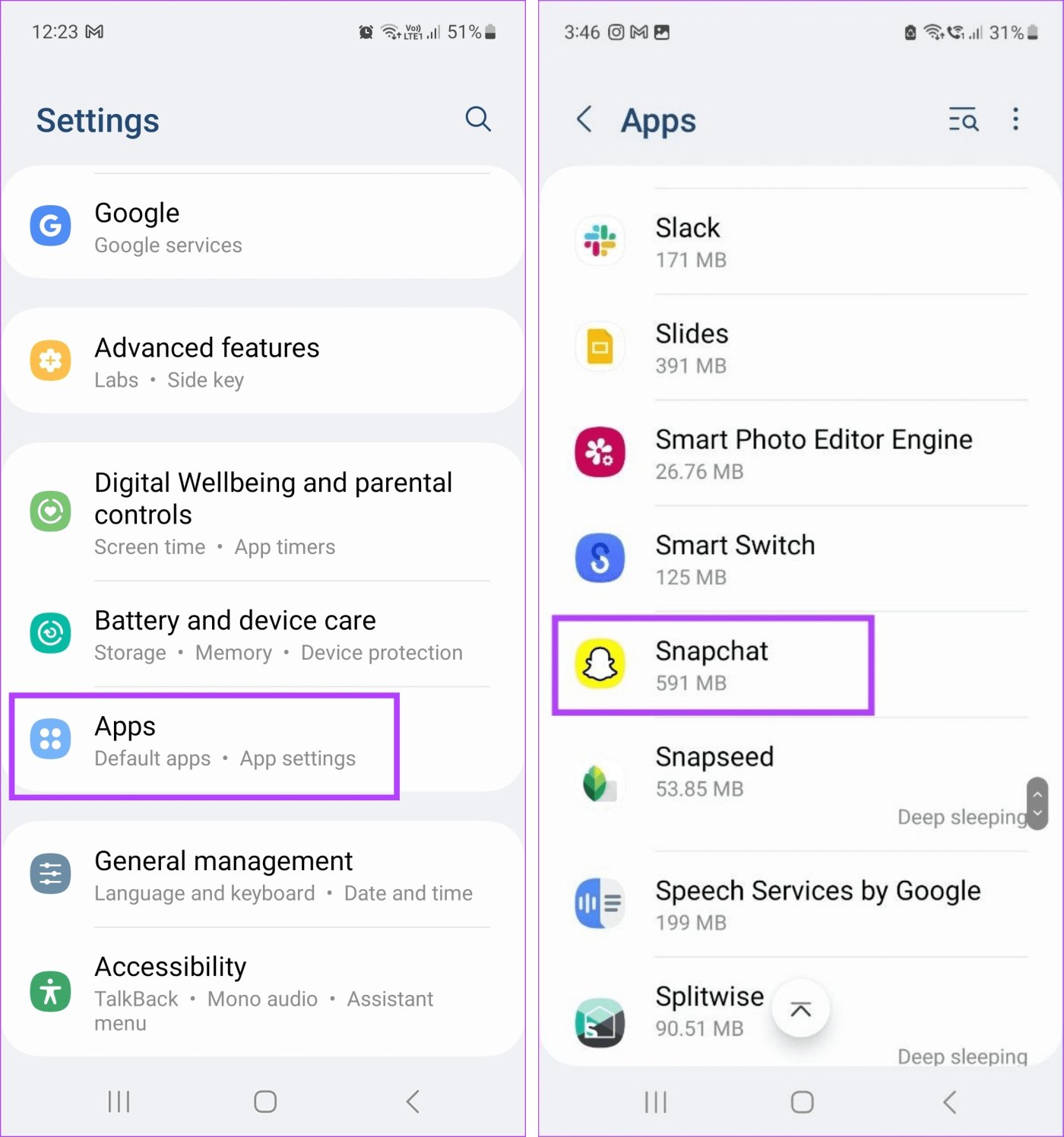
Passaggio 4: tocca Disinstalla.
Passaggio 5: per confermare, toccare OK.
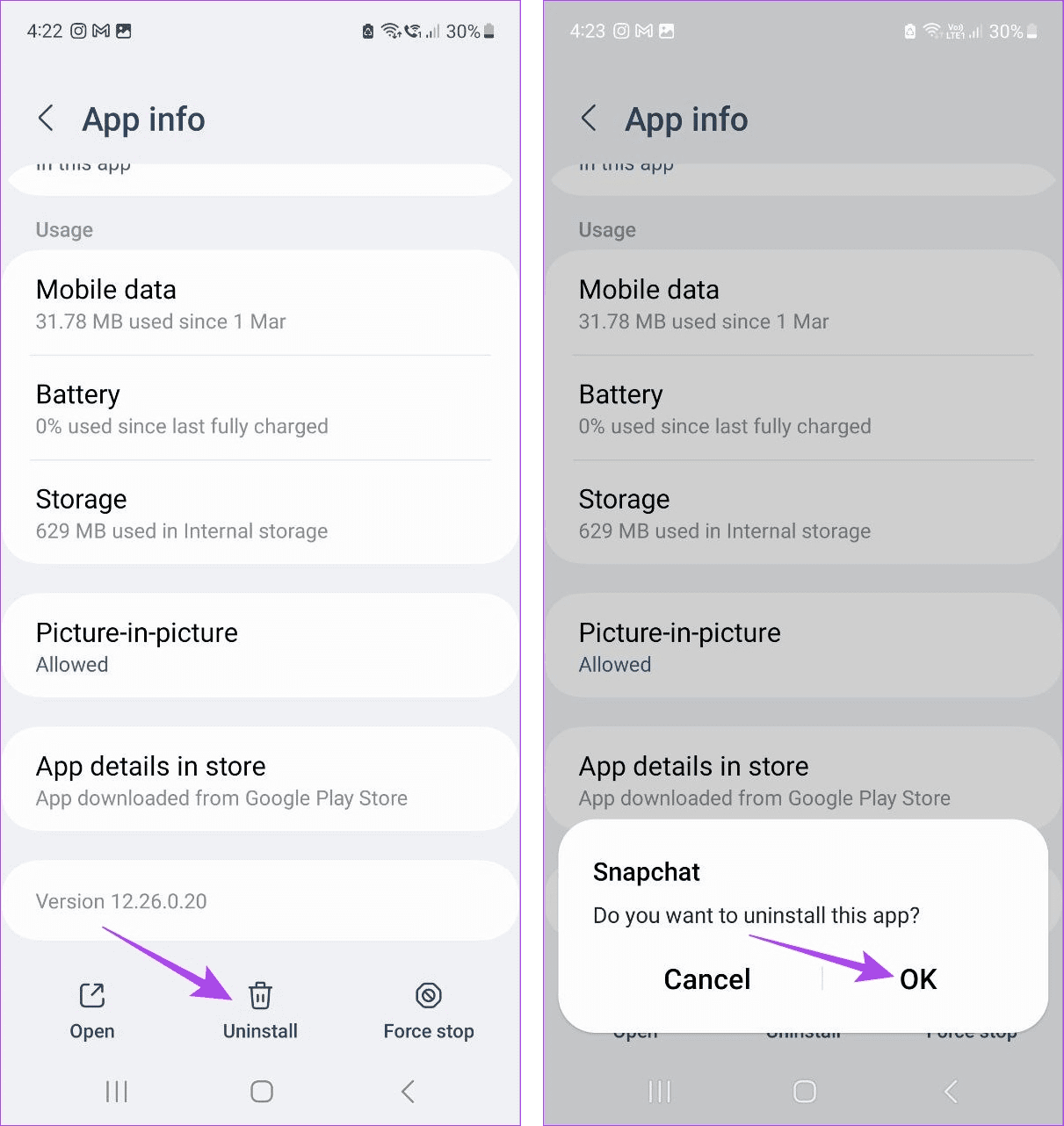
Passaggio 6: ora vai su Google Play Store e reinstalla l'app Snapchat.
Scarica l'applicazione Snapchat per Android
Passaggio 1: premi a lungo l'app Snapchat.
Passaggio 2: qui, tocca Rimuovi app.
Passaggio 3: tocca Elimina app. Se richiesto, tocca Elimina per confermare.
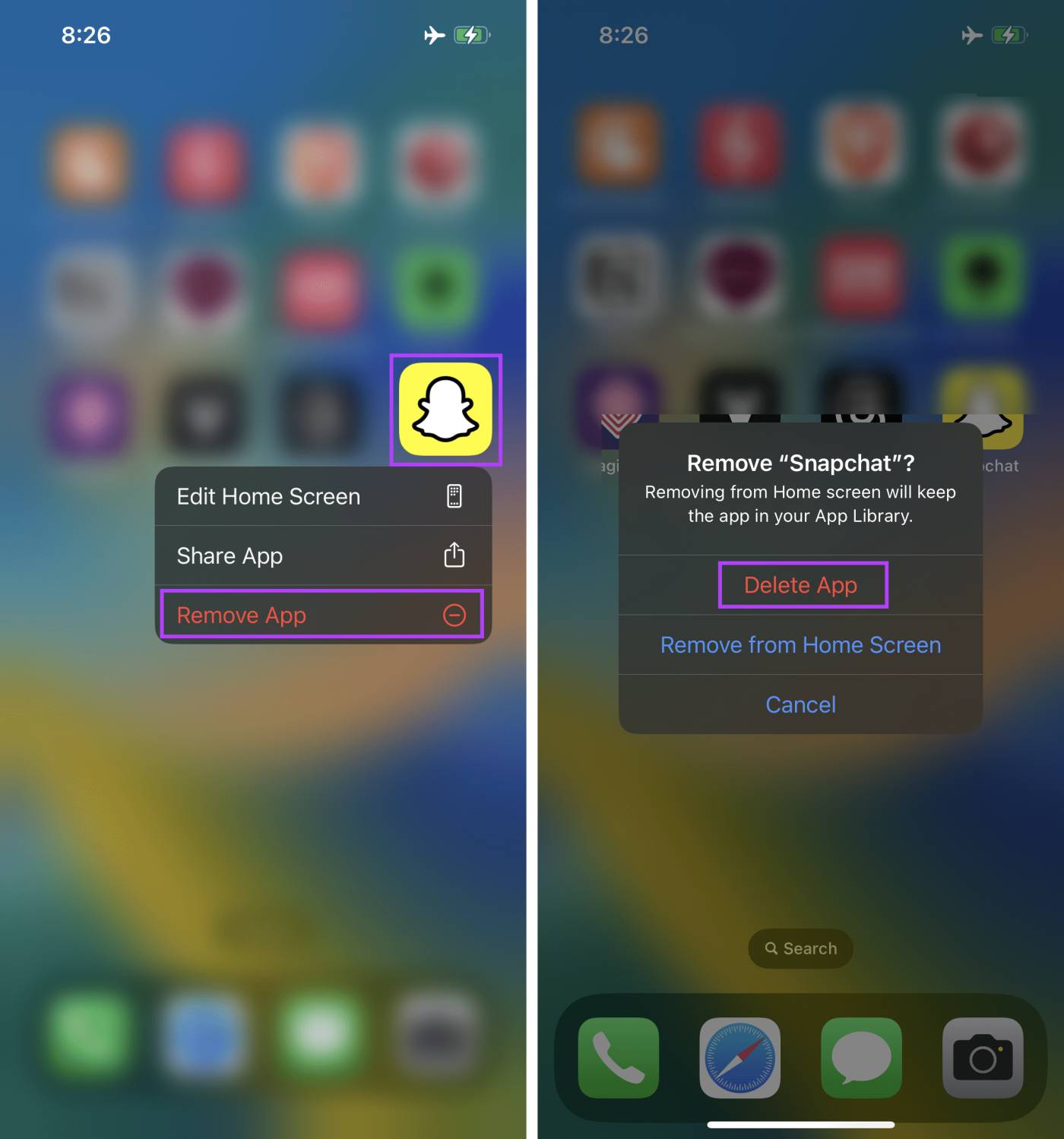
Passaggio 4: quindi vai su App Store e reinstalla Snapchat.
Scarica l'app Snapchat per iOS
Una volta completata la reinstallazione dell'app, accedi nuovamente al tuo account Snapchat e verifica se riesci a inviare messaggi. Se ancora non riesci, continua con il metodo successivo.
Leggi anche: Come rimuovere il tuo account Snapchat salvato
Se visualizzi ancora errori come "Impossibile inviare la risposta alla storia di Snapchat", contatta il team di supporto di Snapchat. Qui puoi descrivere il problema e fornire altri dettagli sull'errore.
Una volta che Snapchat avrà esaminato il tuo caso, ti ricontatteranno con una soluzione. Ecco come farlo.
Passaggio 1: apri Snapchat e tocca l'icona del tuo profilo.
Passaggio 2: qui, tocca l'icona della ruota dentata.
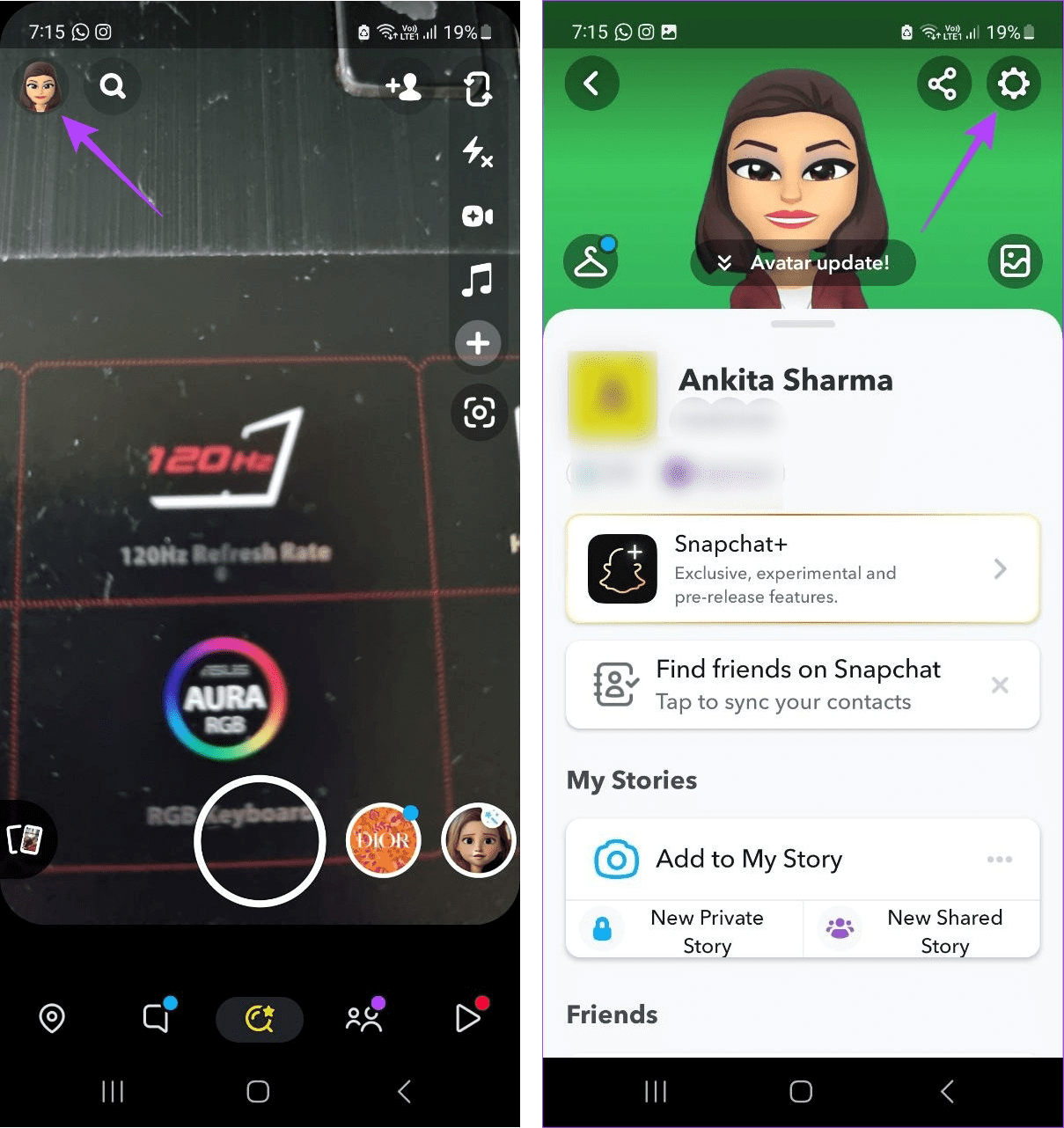
Passaggio 3: ora vai alla sezione Supporto e tocca "Ho bisogno di aiuto".
Passaggio 4: tocca Contattaci.
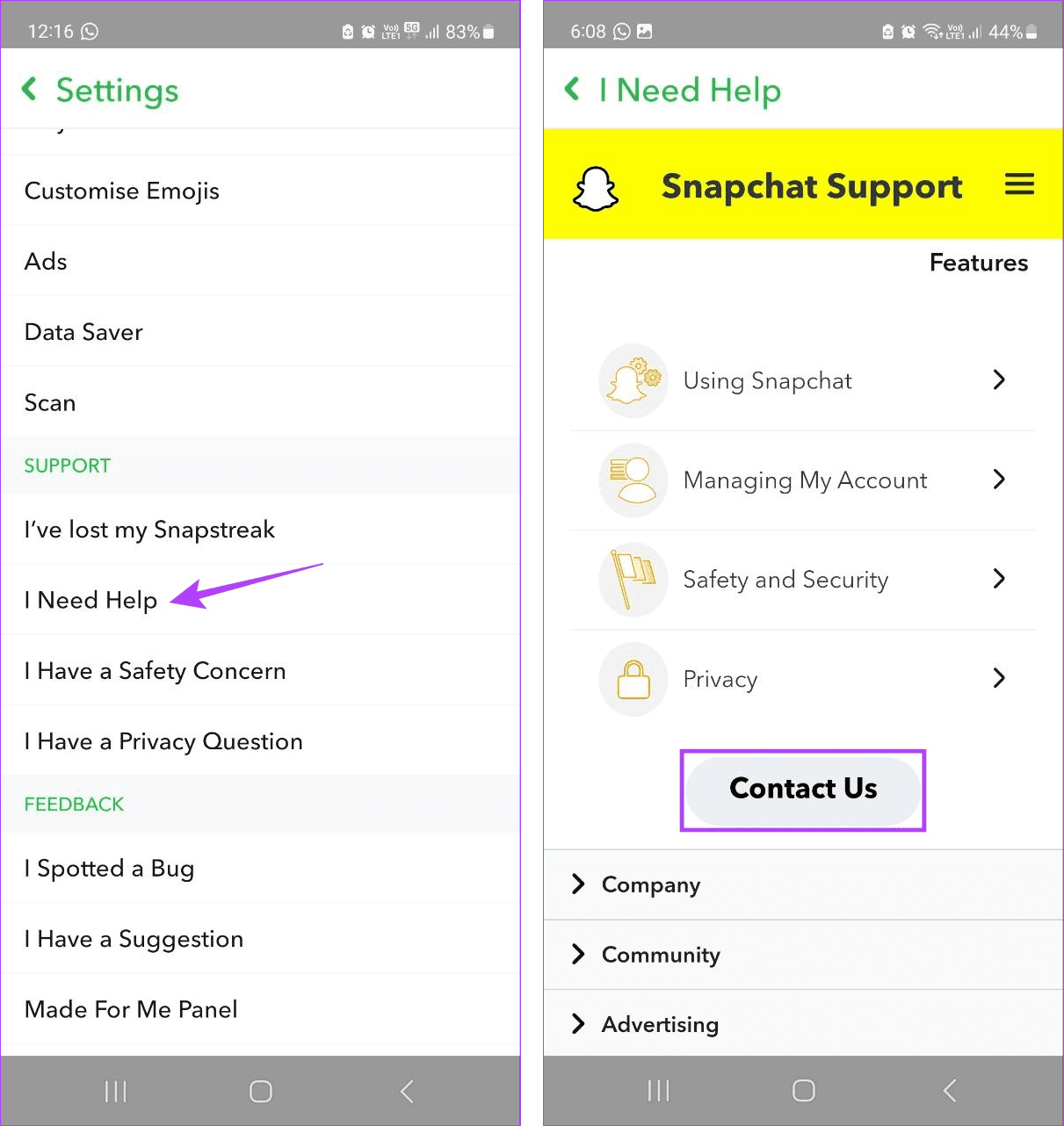
Ora attendi che i dirigenti dell'assistenza di Snapchat ti contattino e risolvano il problema.
1. Puoi utilizzare Snapchat sul tuo browser web per inviare messaggi?
Sì, ora puoi accedere a Snapchat dal tuo browser web e utilizzarlo per inviare messaggi.
2. La VPN può far sì che Snapchat mostri l'errore "Impossibile inviare" su Android e iPhone?
Alcune regioni potrebbero avere regole diverse riguardo alla condivisione dei dati in generale. Ciò può causare problemi se ti connetti a uno di questi paesi tramite VPN mentre usi Snapchat. In tal caso, apri l'app VPN e tocca Disconnetti. Una volta connesso al tuo IP, riavvia Snapchat e verifica se l'errore è stato risolto.
Ci auguriamo che questo articolo ti abbia aiutato a correggere l'errore "Impossibile inviare" di Snapchat sul tuo Android e iPhone. Inoltre, se hai provato a utilizzare la funzione La mia AI di Snapchat e non riesci a trovarla, consulta la nostra spiegazione su come risolvere il problema con la mancata visualizzazione di Snapchat La mia AI .
Le storie di Facebook possono essere molto divertenti da creare. Ecco come puoi creare una storia sul tuo dispositivo Android e computer.
Scopri come disabilitare i fastidiosi video in riproduzione automatica in Google Chrome e Mozilla Firefox con questo tutorial.
Risolvi un problema in cui il Samsung Galaxy Tab A è bloccato su uno schermo nero e non si accende.
Leggi ora per scoprire come eliminare musica e video da Amazon Fire e tablet Fire HD per liberare spazio, eliminare ingombri o migliorare le prestazioni.
Stai cercando di aggiungere o rimuovere account email sul tuo tablet Fire? La nostra guida completa ti guiderà attraverso il processo passo dopo passo, rendendo veloce e facile la gestione dei tuoi account email sul tuo dispositivo preferito. Non perdere questo tutorial imperdibile!
Un tutorial che mostra due soluzioni su come impedire permanentemente l
Questo tutorial ti mostra come inoltrare un messaggio di testo da un dispositivo Android utilizzando l
Come abilitare o disabilitare le funzionalità di correzione ortografica nel sistema operativo Android.
Ti stai chiedendo se puoi usare quel caricabatteria di un altro dispositivo con il tuo telefono o tablet? Questo post informativo ha alcune risposte per te.
Quando Samsung ha presentato la sua nuova linea di tablet flagship, c’era molto da essere entusiasti. Non solo il Galaxy Tab S9 e S9+ offrono gli aggiornamenti previsti, ma Samsung ha anche introdotto il Galaxy Tab S9 Ultra.







